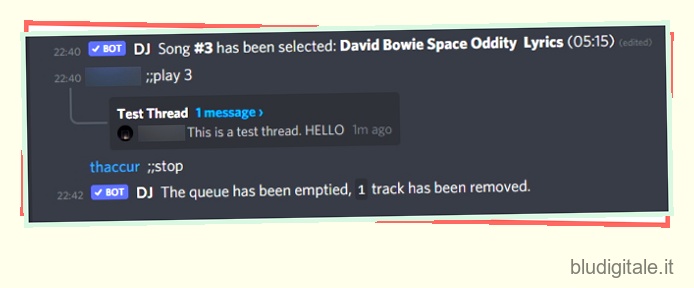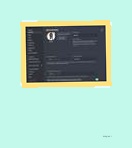Dopo aver annunciato la funzione alcuni mesi fa, Discord ha finalmente iniziato a implementare la sua funzionalità Thread per i server. Creato per semplificare le conversazioni che ingombrano rapidamente i canali, i thread Discord sono una nuova straordinaria aggiunta al popolare software di comunicazione. Tuttavia, potresti essere confuso su come utilizzarlo. O forse vuoi sapere tutto quello che c’è da sapere su Discord Threads. In ogni caso, abbiamo creato una guida completa che ti insegnerà cosa sono esattamente i Discord Thread, come creare Discord Thread e molto altro.
Cosa sono i thread Discord e come usarli: una guida completa (2021)
Questa guida è divisa in varie sezioni, che spiegano come avviare un nuovo thread Discord, archiviare i thread, come moderarli e molto altro. Abbiamo risposto ad alcune delle domande più comuni che potresti avere sulla funzione. Quindi, senza ulteriori indugi, tuffiamoci dentro. Sommario
Cosa sono i thread Discord e cosa fanno?
Se volete continuare a leggere questo post su "Cosa sono i thread Discord e come usarli" cliccate sul pulsante "Mostra tutti" e potrete leggere il resto del contenuto gratuitamente. ebstomasborba.pt è un sito specializzato in Tecnologia, Notizie, Giochi e molti altri argomenti che potrebbero interessarvi. Se desiderate leggere altre informazioni simili a Cosa sono i thread Discord e come usarli, continuate a navigare sul web e iscrivetevi alle notifiche del blog per non perdere le ultime novità.
Se sei un normale utente Discord, sai già quanto velocemente una conversazione può diramarsi in sette diverse. E prima che tu te ne accorga, l’intero canale è inondato di messaggi pieni di argomenti e discussioni casuali. Questo è esattamente il problema che i thread Discord mirano a risolvere.
In poche parole, i thread Discord sono un modo rapido per creare un feed separato per tali conversazioni senza creare un nuovo canale. Il thread Discord esisterà nell’ambito di quel canale stesso, ma avrà un posto diverso in cui i membri possono parlare di un particolare argomento. Pensa ai thread Discord come a un canale all’interno di un canale, ma che puoi rimuovere facilmente una volta che la conversazione si esaurisce. Se questo sembra confuso, non preoccuparti perché all’inizio lo ha fatto anche a noi. Tuttavia, una volta che impari a creare discussioni su Discord, vedrai quanto è facile.
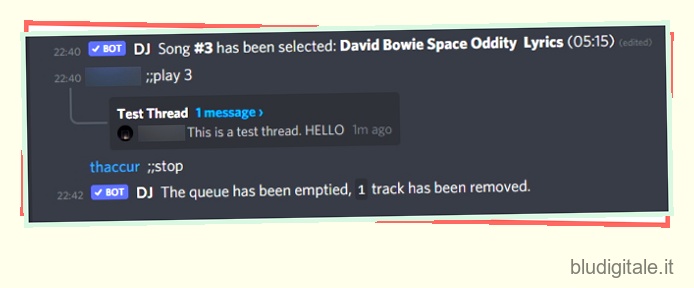
I thread Discord sono utili in situazioni in cui più persone parlano tra loro, ma nessuno sta ascoltando. Quindi, se hai gruppi di amici che vogliono discutere improvvisamente se le Penne sono il miglior tipo di pasta, puoi creare rapidamente un thread Discord per questo. Sposta la conversazione su quel thread mentre il canale può continuare a parlare di quanto sia bello Batman. Una volta che il thread ha raggiunto una conclusione ed è inattivo, si archivia automaticamente. Sembra utile, vero? Quindi, impariamo come creare thread Discord.
La funzione Discord Threads è gratuita?
I thread Discord sono liberi di usare e chattare per tutti gli utenti in un server Discord. Discord ha pianificato questa funzionalità per un po’ di tempo e mirava a implementarla prima o poi. Tuttavia, mentre i thread Discord sono gratuiti, ci sono alcune funzionalità a pagamento che gli utenti possono sbloccare se hanno un abbonamento Discord Nitro (ne parleremo più avanti).
Ho bisogno di autorizzazioni per utilizzare i thread Discord?
Per creare o chattare nei thread Discord, avrai bisogno di alcuni permessi dal server a cui vuoi partecipare. A seconda di cosa vuoi fare, vai su Server Settings -> Threads e seleziona uno di questi:
- Usa thread pubblici: questa autorizzazione ti consentirà di creare e chattare in thread aperti a tutti i membri. Se questa autorizzazione è stata disabilitata per te, puoi rispondere solo ai thread esistenti.
- Usa thread privati: se un thread è bloccato solo per pochi membri, questa autorizzazione ti garantirà l’accesso per creare e comunicare in thread Discord privati.
- Gestisci thread: questa autorizzazione ti concede i diritti di moderazione dei thread Discord. Sarai in grado di rinominare ed eliminare i thread Discord tra più autorizzazioni.
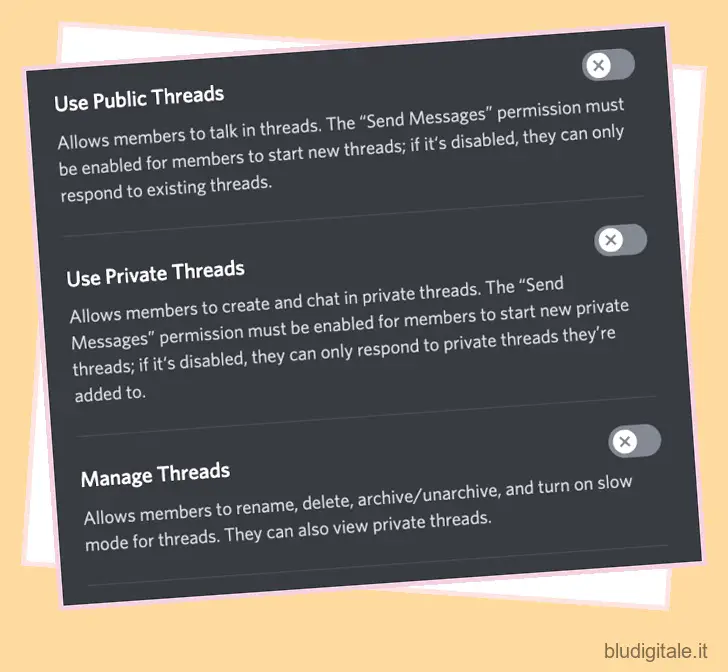 Cortesia dell’immagine: Discordia
Cortesia dell’immagine: Discordia
Come creare discussioni Discord
Esistono attualmente due metodi che è possibile utilizzare per creare thread sul canale di un server. Seguire i passaggi seguenti per creare thread:
Metodo 1: utilizzo del nuovo simbolo #
1. Vai al canale di un server Discord e passa il mouse sopra un messaggio. Vedrai una nuova icona “#” intitolata Crea thread .
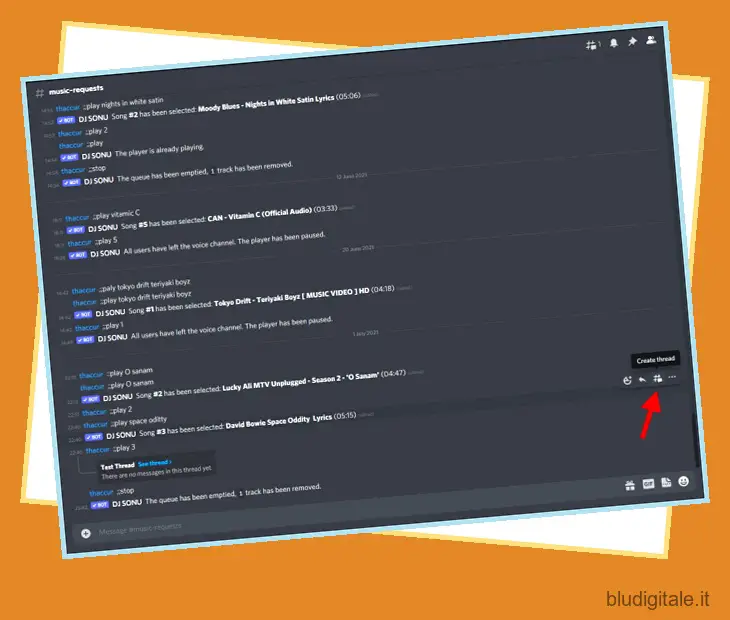
2. Si aprirà un menu sulla destra, in cui è possibile assegnare un nome al thread e regolare il periodo di inattività. Puoi scegliere tra 1 ora o 24 ore se non hai un abbonamento Nitro. Ora, premi “Crea thread” per iniziare una conversazione.
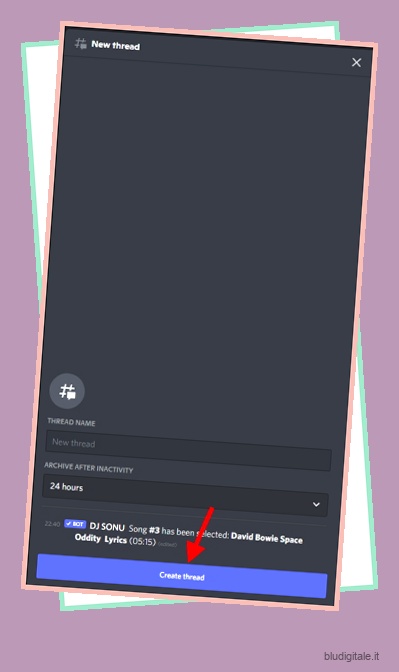 E voilà, il tuo thread creato è ora attivo! Puoi andare al thread creato visitando lo stesso canale in qualsiasi momento e facendo clic su di esso. Sentiti libero di inviare messaggi e chattare con altri utenti senza la preoccupazione che il canale principale si riempia. Guarda la GIF qui sotto se rimani bloccato da qualche parte.
E voilà, il tuo thread creato è ora attivo! Puoi andare al thread creato visitando lo stesso canale in qualsiasi momento e facendo clic su di esso. Sentiti libero di inviare messaggi e chattare con altri utenti senza la preoccupazione che il canale principale si riempia. Guarda la GIF qui sotto se rimani bloccato da qualche parte.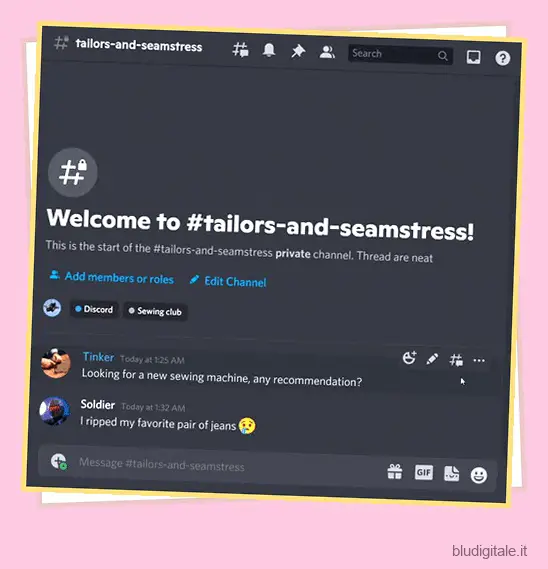 Cortesia dell’immagine: Discordia
Cortesia dell’immagine: Discordia
Metodo 2: utilizzo del simbolo + nella finestra dei messaggi
Se non riesci a trovare il simbolo # quando passi con il mouse sui messaggi in un canale per creare un nuovo thread, usa invece questo metodo.
1. Vai al canale in cui desideri creare un thread e fai clic sul segno “+” accanto nella finestra del messaggio.
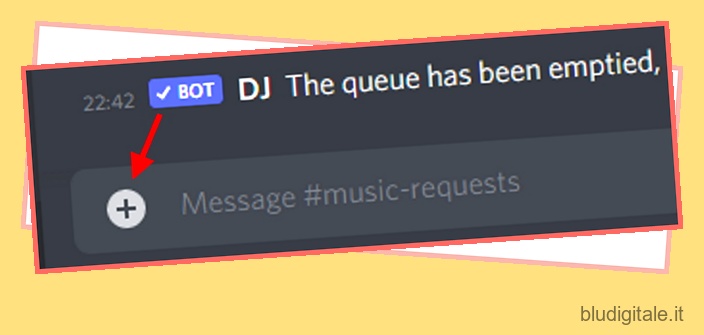
2. Qui, fai clic sull’opzione ” Crea thread ” e si aprirà un nuovo menu, simile a quello che abbiamo visto sopra.
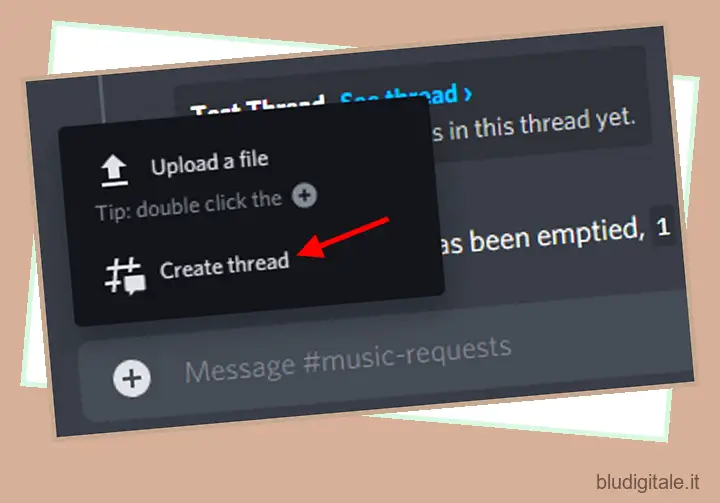
3. Ora puoi modificare le impostazioni del thread, incluso il nome, il periodo di inattività e altro. Dal momento che stai creando un nuovo thread, devi anche inserire un messaggio iniziale. Al termine, premi il pulsante “Crea thread”.
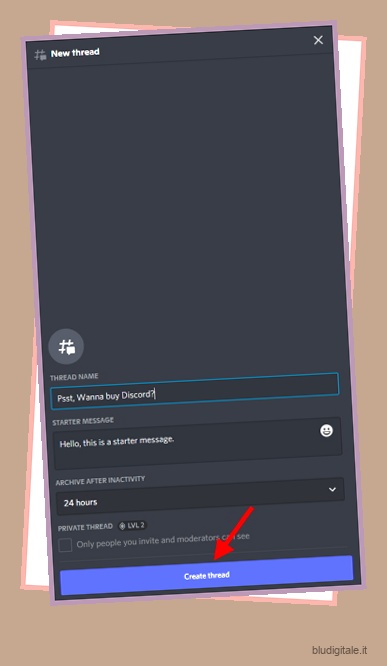
Congratulazioni, il tuo thread Discord è ora attivo! A seconda delle tue autorizzazioni, puoi persino regolare alcune altre impostazioni al suo interno.
Come trovare thread Discord esistenti (attivi o archiviati)
Poiché molto probabilmente i thread saranno reciproci tra tutti gli utenti del tuo server, a volte potresti perdere traccia di tutti i thread esistenti nel canale. Fortunatamente, trovare thread già creati è facile. Segui i passaggi seguenti per farlo:
1. Vai al canale in cui sono stati creati i thread. Fai clic sul simbolo ” # ” che denota il pulsante di individuazione dei thread in alto a destra nel canale.

2. Si aprirà una finestra a discesa. Qui vedrai un elenco di tutti i thread che sono attivi o che sono stati archiviati. Fare clic su uno qualsiasi dei thread per saltarci sopra.
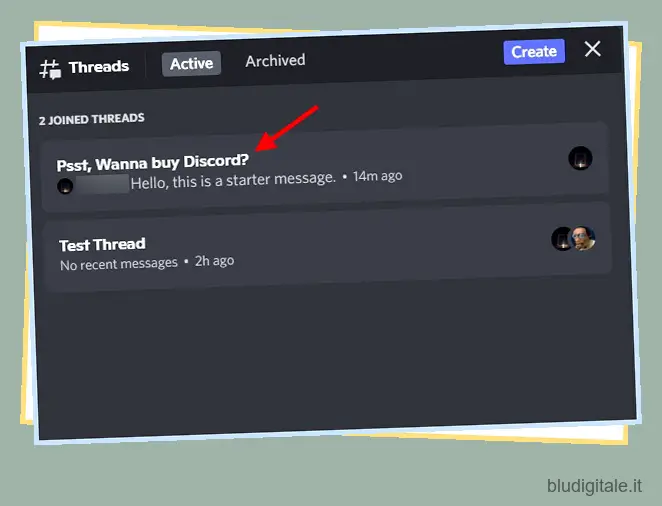
Puoi seguire i passaggi precedenti per scoprire nuovi thread o tornare a un thread esistente sul tuo server Discord. Troverai facilmente qualsiasi thread creato o archiviato in un canale.
Come partecipare a un thread Discord attivo
Se vuoi unirti a un thread di cui non fai parte, è possibile farlo manualmente. Basta seguire i passaggi seguenti:
1. Vai al canale in cui è presente il thread. Fai clic sul simbolo ” # ” che indica in alto a destra nella finestra del canale.

2. Dalla finestra a discesa, trova il thread a cui vuoi unirti elencato in “Altri thread attivi”.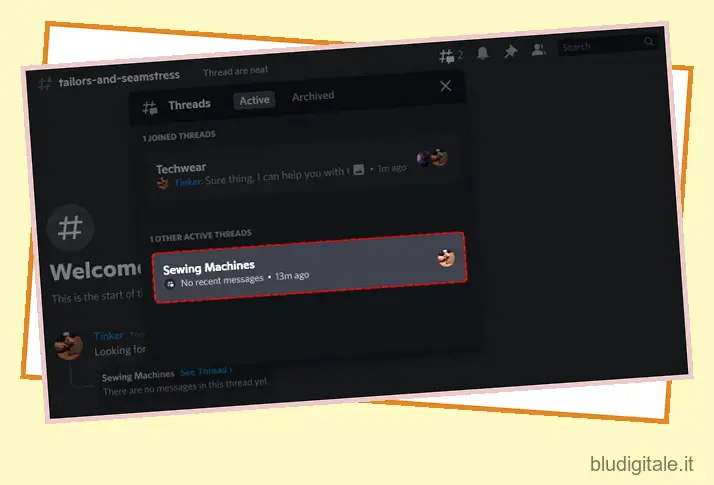 Cortesia dell’immagine: Discordia
Cortesia dell’immagine: Discordia
3. Fare clic sul thread per aprirlo e premere il pulsante “Partecipa” per iniziare a parlare.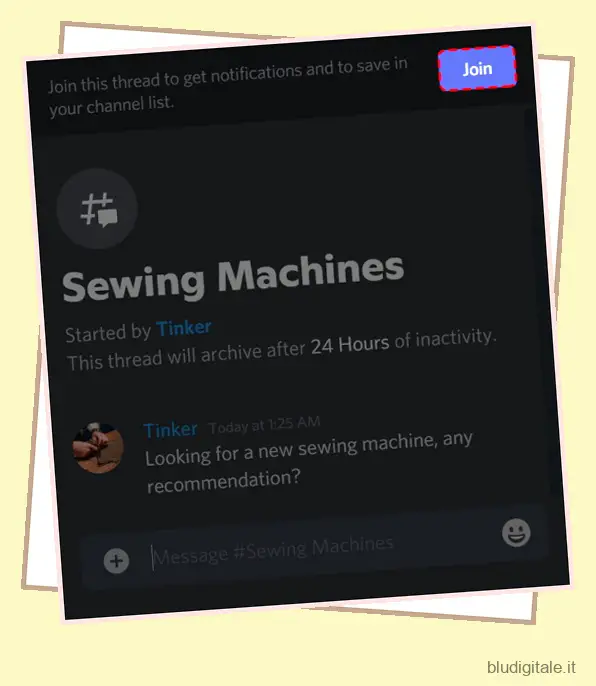 Cortesia dell’immagine: Discordia
Cortesia dell’immagine: Discordia
Tuttavia, tieni presente che se un thread è stato contrassegnato come privato, non potrai unirti a esso senza essere aggiunto dai membri stessi.
Come lasciare le discussioni Discord
Stanco di una conversazione in corso in un thread Discord e vuoi andartene? Abbastanza giusto. È facile lasciare un thread Discord. Ecco come:
1. Fare clic sull’icona con i puntini di sospensione in alto a destra del thread.
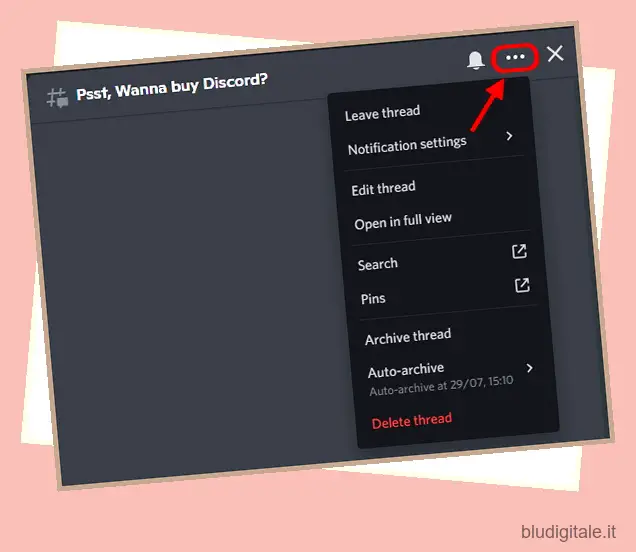
2. Dal menu a discesa, trova e fai clic su “Abbandona thread”, e il gioco è fatto. Non è necessario fare clic su alcuna casella di conferma. Basta fare clic e uscire.
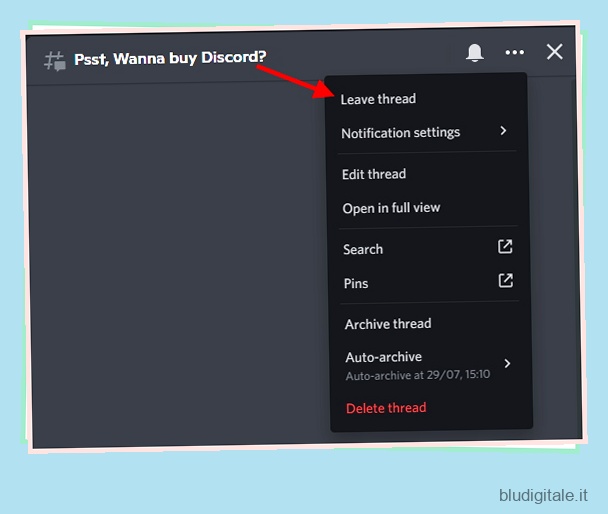
Come archiviare manualmente i thread Discord
Un thread Discord è impostato per archiviarsi automaticamente una volta che la conversazione si interrompe e il thread diventa inattivo. Tuttavia, potresti voler archiviare un thread per eliminarlo immediatamente. Segui i passaggi seguenti per archiviare manualmente un thread Discord:
1. Apri il thread che desideri archiviare.
2. Fare clic sull’icona con i puntini di sospensione (tre puntini) in alto a destra del thread per aprire un menu a discesa. Quindi, seleziona l’opzione “Archivia thread”.
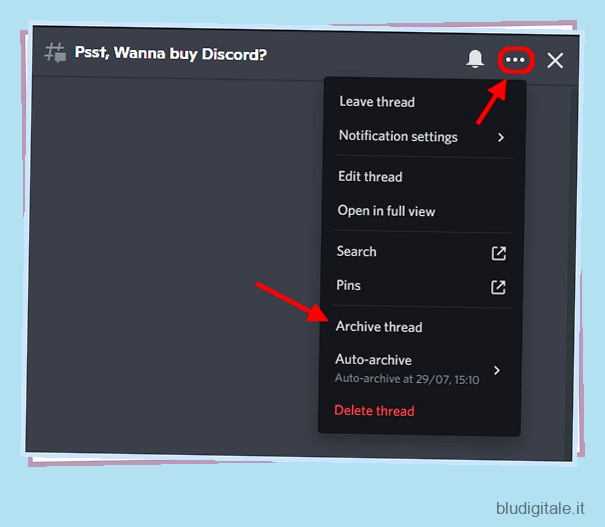
3. Hai archiviato con successo il thread scelto. Verrà tenuto fuori mano ma può ancora essere trovato nella sezione dei thread archiviati. Fai clic sull’icona ” Discussioni ” in alto a destra del canale e passa alla scheda “Archiviati” per trovare il tuo thread.
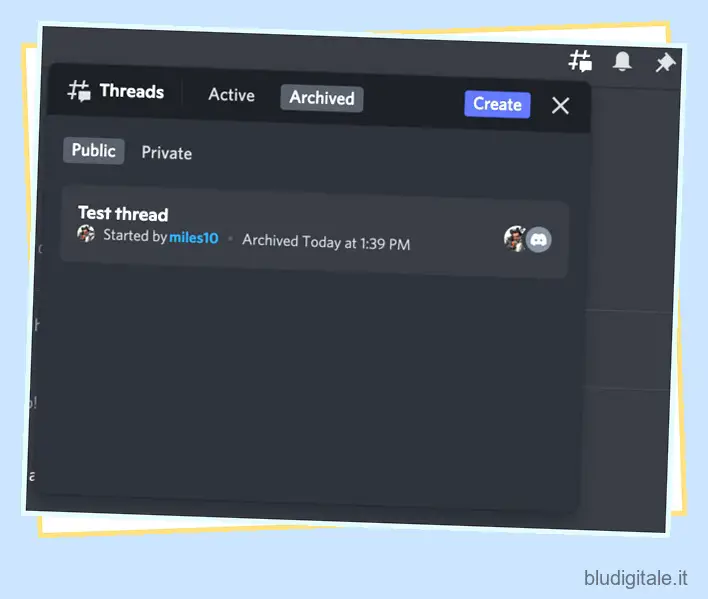
Se non vuoi affrontare questo problema, lascia che il thread segua la regola del periodo di inattività che hai impostato durante la creazione del thread e lascia che si archivi da solo.
Come annullare l’archiviazione dei thread Discord
Ora che sai come accedere ai thread Discord archiviati, segui i passaggi seguenti per scoprire come annullarne l’archiviazione:
1. Vai al canale in cui esiste il thread archiviato.
2. Fare clic sul simbolo # che denota il pulsante di individuazione del thread in alto a destra, accanto all’icona delle notifiche nel canale.

3. Dalla finestra a discesa che si apre, passa alla scheda ” Archiviati “. Qui vedrai un elenco di thread archiviati da te o da altri membri nel tuo server Discord.
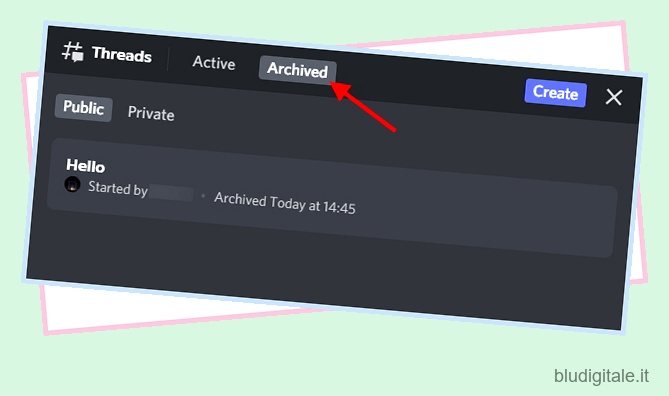
4. Successivamente, fai clic su un thread, seguito da un clic sul pulsante “Unarchive” nella parte superiore del thread.
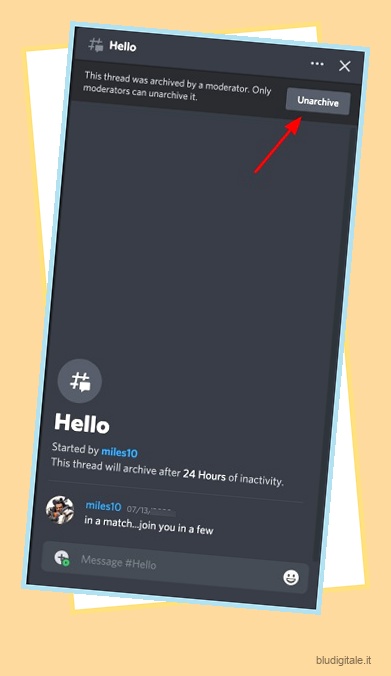
Nota: i thread Discord archiviati dai moderatori possono essere rimossi dall’archiviazione solo da loro.
In alternativa, puoi inviare un nuovo messaggio nel thread. Se non è stato archiviato da un moderatore, verrà automaticamente annullato l’archiviazione.
Come eliminare i thread Discord
Mentre i thread di archiviazione sono un modo semplice per toglierli di mezzo, ci sono momenti in cui potresti volerli eliminare e ricominciare da capo. Sebbene ciò sia possibile, ricorda che una volta eliminato un thread, non puoi recuperarlo . Quindi, se desideri comunque eliminare un thread, procedi nel seguente modo:
1. Apri il thread che desideri eliminare. Fai clic sull’icona con i puntini di sospensione (tre punti) in alto a destra e si aprirà un menu a discesa.
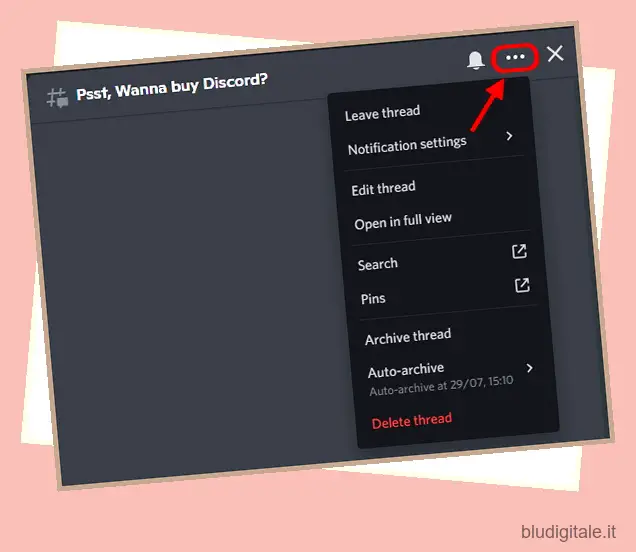
2. Quindi, seleziona l’opzione “Elimina thread” dall’elenco e fai nuovamente clic su di essa nella casella di conferma che appare.
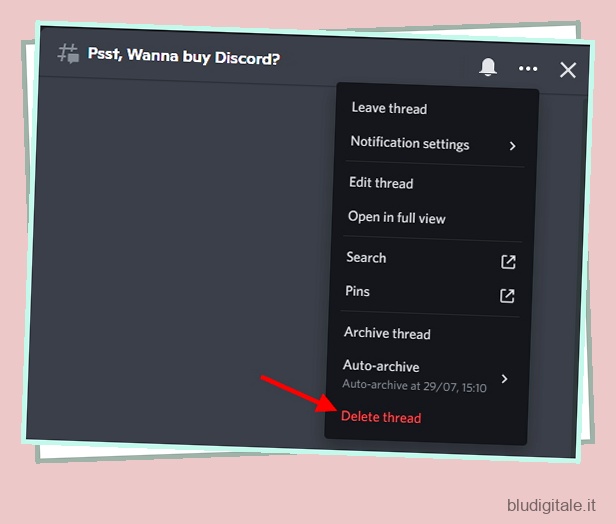
Questo è tutto. Hai eliminato il thread Discord scelto. Come accennato in precedenza, non è possibile ripristinarlo ora. Quindi, se vuoi discutere ancora una volta lo stesso argomento, è meglio creare un nuovo thread con lo stesso titolo.
Come moderare i thread di Discord
Discord capisce che con grandi funzionalità derivano grandi responsabilità. Quindi, per semplificare la gestione dei thread, otterrai tre nuovi permessi di cui abbiamo discusso sopra. Tuttavia, per risparmiarti qualche secondo di scorrimento, eccoli di nuovo qui.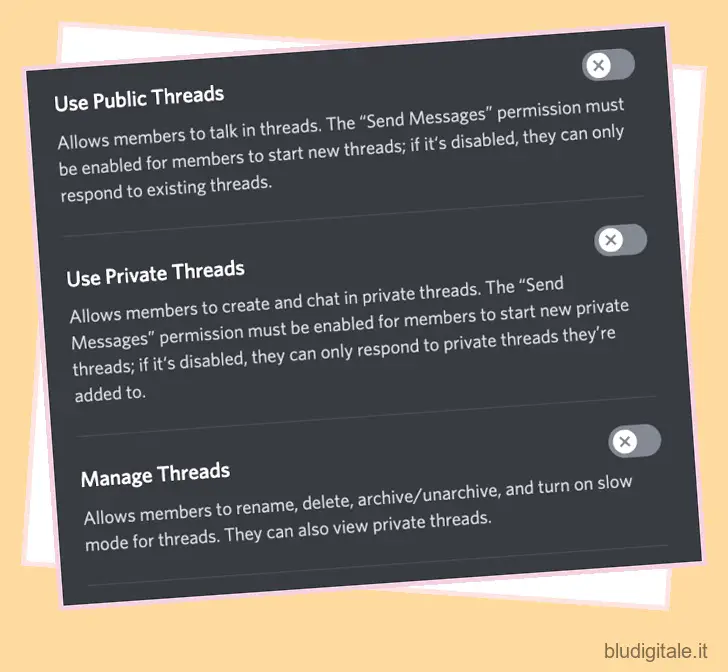 Cortesia dell’immagine: Discordia
Cortesia dell’immagine: Discordia
A seconda della quantità di libertà che vuoi concedere ai tuoi membri, queste sono le autorizzazioni che un moderatore del server può regolare. Mentre l’autorizzazione ” Thread pubblici ” garantisce agli utenti la possibilità di rispondere ai thread, ” Gestisci thread ” è il Santo Graal che conferisce loro un potere ancora maggiore.
A causa delle nuove autorizzazioni, Discord ha persino reso possibile combinare altre autorizzazioni come Invia messaggi nel canale con i thread. Per saperne di più sulle opzioni di moderazione per i thread Discord, visita la pagina di supporto di Discord proprio qui.
I thread traggono vantaggio dal potenziamento del server tramite Discord Nitro
Si lo fanno. Poiché Discord si sta ora preparando per andare contro artisti del calibro di Slack, ha senso per l’azienda monetizzare le nuove funzionalità fornendo allo stesso tempo un certo accesso ai suoi utenti gratuiti. Tuttavia, se sei un abbonato Discord Nitro, otterrai alcuni vantaggi extra durante l’utilizzo di Discord Threads. Ecco come li descrive l’azienda:
- Vantaggio di livello 1: i membri che hanno potenziato i propri server al livello 1 potranno scegliere un periodo massimo di inattività di tre giorni prima che i thread vengano archiviati.
- Vantaggio di livello 2: i membri con server potenziati al livello 2 potranno selezionare un periodo massimo di inattività di una settimana prima che i thread vengano archiviati. Inoltre, gli utenti in un server di livello 2 possono anche creare e utilizzare thread privati, cosa che gli utenti gratuiti non possono fare.
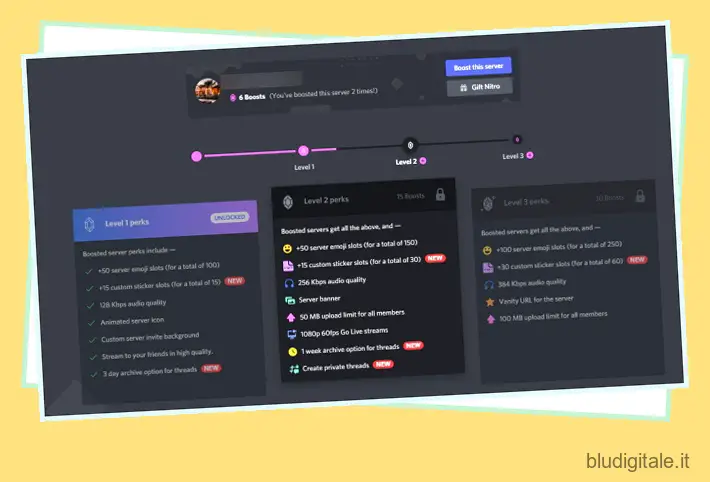
Non riesco a vedere i thread Discord!
Se non riesci a vedere i thread Discord sul tuo server, è perfettamente normale. Discord ha annunciato che i thread vengono implementati solo nel 10% dei server e le prestazioni vengono monitorate. Se esegui un server della comunità, vedrai un’opzione “Threads Early Access” nelle Impostazioni del server. Puoi andare lì e fare clic su “Abilita thread” per provare la funzione. 1 di 2 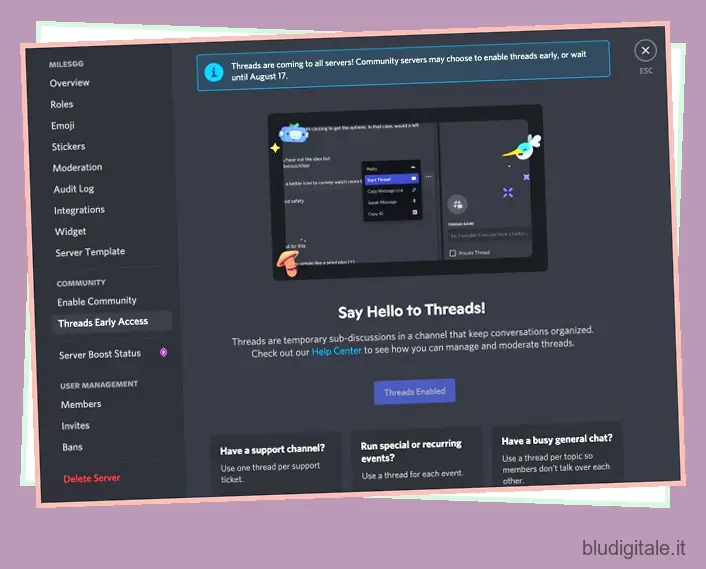
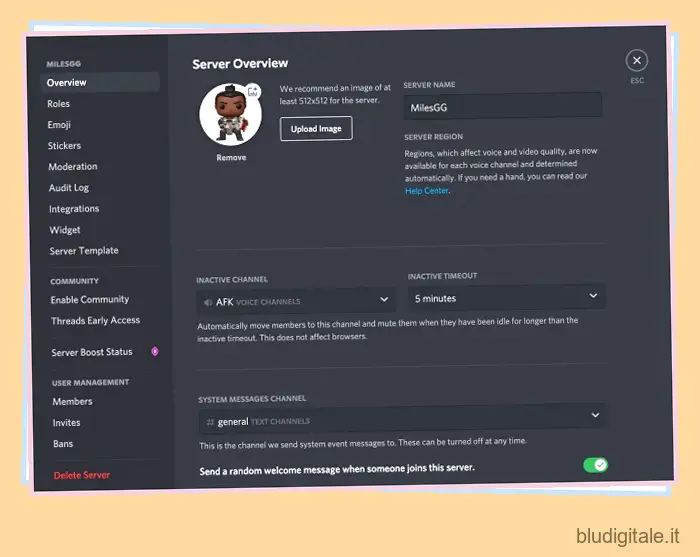
Se non sei tra i fortunati, allora aspetta un paio di settimane, almeno fino al 17 agosto , poiché la funzionalità dovrebbe essere distribuita a tutti per allora.
Migliore gestione delle conversazioni con i thread Discord
Speriamo che questa guida si dimostri utile per iniziare con la funzione Discord Threads. Ti consentirà di gestire il flusso infinito di conversazioni sul tuo server Discord in un modo migliore. Discord è cresciuto oltre la comunità di gioco negli ultimi due anni. Dalla possibilità di creare emoji personalizzati all’avere così tanti utili robot Discord , il software offre una miriade di funzionalità. Tuttavia, capiamo se vuoi prenderti una pausa, quindi ecco una guida su come eliminare un account Discord . Hai bisogno di ulteriore aiuto con i thread Discord? Fai le tue domande nei commenti qui sotto.